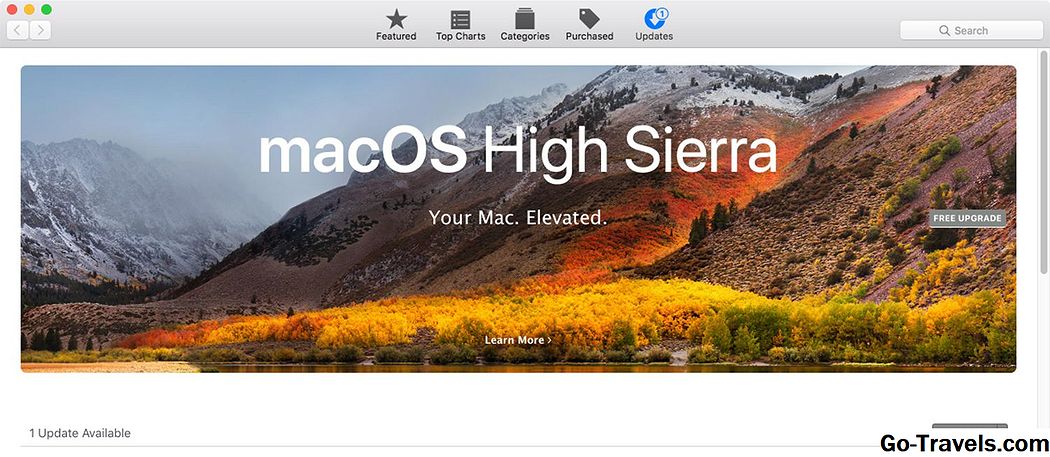Jika mengimpor kontak Gmail Anda mengubah tugas organisasi yang tampaknya tidak berbahaya menjadi berantakan, untungnya, ada perbaikan yang mudah. Apakah mengimpor menjadi rusak, Anda menghapus kontak tanpa bermaksud atau menyinkronkan kontak Gmail Anda dengan telepon Anda mengacaukan seluruh shebang, Anda tidak perlu khawatir - selama semua itu terjadi dalam 30 hari terakhir.
Itulah berapa lama Gmail secara otomatis membuat cuplikan cadangan untuk buku alamat Gmail Anda. Mengembalikan seluruh daftar kontak Gmail Anda ke keadaan di mana itu pada titik tertentu pada waktu itu sangatlah mudah.
Pulihkan Kontak Gmail Anda ke Negara Sebelumnya dari Pencadangan Secara Otomatis untuk Anda
Untuk memulihkan status kontak Gmail Anda dari titik mana saja dalam 30 hari terakhir:
-
Pergi ke Kontak di Gmail.
Klik Gmail di sebelah kiri kotak masuk Gmail Anda, misalnya, dan pilih Kontak dari menu yang telah muncul.
-
Klik Lebih di bilah navigasi kiri, di bawah buku alamat Anda Label.
-
Memilih Membatalkan perubahan.
-
Pilih waktu yang Anda inginkan untuk memulihkan kontak Anda dan ikuti tips di bawah ini:
Memilih Adat untuk memilih momen yang tepat. Jangan lupa untuk memasukkan perbedaan antara waktu yang diinginkan dan sekarang. Biasanya aman untuk memilih waktu yang sedikit lebih besar.
Jika Anda menyalakan sinkronisasi kontak kemarin di malam hari, misalnya, dan tidak melakukan perubahan signifikan sebelum kemarin itu, Anda dapat masuk 30 lebih Jam.
-
Klik MEMASTIKAN.
Untuk memulihkan keadaan sebelumnya dari buku alamat Gmail Anda menggunakan versi lama kontak Gmail:
-
Klik Lebih banyak tindakan di Kontak Gmail.
-
Memilih Kembalikan kontak dari menu.
-
Pilih titik yang diinginkan pada waktunya Harap pilih waktu untuk memulihkan.
Perhatikan bahwa apa pun yang terjadi pada kontak Anda sejak saat itu akan dibatalkan. Kontak yang mungkin Anda hapus akan dipulihkan; kontak yang telah Anda tambahkan atau impor akan hilang.
Lihat di bawah untuk mengekspor dan mengimpor kembali setiap kontak tambahan yang ingin Anda pertahankan.
-
Klik Mengembalikan.
Pertahankan yang Baru-Baru ini Ditambahkan Kontak di Luar Pemulihan Buku Alamat Gmail
Untuk mengekspor kontak yang telah Anda tambahkan setelah titik di mana Anda akan mengembalikan buku alamat Gmail Anda:
-
Pastikan Anda menggunakan versi lama Kontak Gmail: ikuti In Pergi ke versi lama tautan di bagian bawah bilah navigasi kiri.
-
Memilih Grup baru di bilah navigasi kiri.
-
Masukkan nama untuk grup seperti "kontak untuk diimpor ulang".
-
Klik baik.
-
Untuk semua kontak yang ingin Anda impor ulang:
Cari atau tempatkan kontak yang diinginkan.
Pastikan sudah dicentang.
Klik Grup.
Pastikan grup "kontak untuk diimpor kembali" dicentang.
Klik Menerapkan jika diperlukan.
-
Sekarang klik Lebih banyak tindakan.
-
Memilih Ekspor dari menu.
-
Pastikan grup kontak untuk diimpor ulang dipilih di bawah Kontak mana yang ingin Anda ekspor?.
-
Memilih Google CVS dibawah Format ekspor apa?.
-
Klik Ekspor.
Setelah memulihkan kontak Gmail Anda ke keadaan sebelumnya (lihat di atas), berikut ini cara memulihkan entri yang mungkin Anda keliru keliru selama proses:
-
Klik Lebih banyak tindakan dalam versi lama Kontak Gmail.
-
Memilih Impor dari menu.
-
Cari dan pilih file "google.csv" yang sebelumnya Anda simpan di bawah Harap pilih file CSV atau vCard untuk diunggah.
-
Klik Impor.
-
Sekarang klik baik.